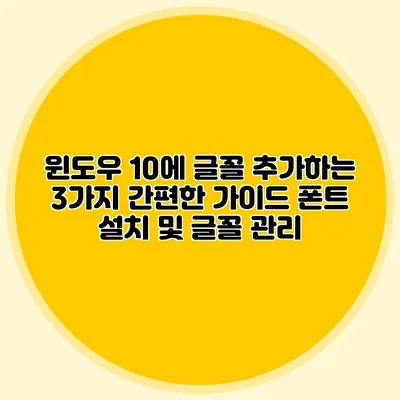글꼴이 주는 시각적인 매력은 사용자 경험을 한층 향상시키지요. 전문적인 문서나 개인적인 프로젝트를 진행할 때, 자신만의 개성을 담은 글꼴을 사용하고 싶다면, 윈도우 10에 글꼴을 추가하는 방법을 아는 것이 중요해요. 이번 포스팅에서는 윈도우 10에서 글꼴을 추가하는 3가지 간편한 방법을 소개할게요.
✅ 알씨를 다운로드하고 설치하는 방법을 확인해 보세요.
1. 다운로드 및 설치하기
1.1. 글꼴 다운로드
먼저, 웹사이트에서 원하는 글꼴 파일을 다운로드해야 해요. 무료 글꼴을 제공하는 많은 사이트가 있지요. 예를 들어, 다음과 같은 사이트들이 있습니다:
– Google Fonts
– DaFont
– FontSquirrel
이러한 사이트에서 자신이 좋아하는 글꼴을 검색하고, 다운로드 버튼을 클릭해 글꼴 파일(.ttf 또는.otf 형식)을 저장하세요.
1.2. 글꼴 설치하기
다운로드한 글꼴 설치는 매우 간단해요. 파일을 더블 클릭하면 글꼴 미리보기가 나타나고, 오른쪽 위에 “설치” 버튼이 보여요. 이 버튼을 클릭하면 자동으로 글꼴이 설치됩니다.
1.3. 설치된 글꼴 확인하기
설치가 완료된 후, 설치된 글꼴을 확인하려면:
– 설정으로 이동합니다. (시작 버튼 클릭 후 설정 아이콘 클릭)
– “개인 설정”을 선택한 다음 “글꼴” 메뉴로 들어갑니다.
– 설치된 글꼴 목록에서 당신이 추가한 글꼴을 찾을 수 있어요.
✅ 윈도우 10의 시작프로그램 관리 비법을 알아보세요!
2. 제어판을 통한 설치
2.1. 제어판 열기
윈도우 10의 제어판에 접근하는 방법은 여러 가지가 있어요. 가장 쉽게는 검색창에 “제어판”이라고 입력해 찾을 수 있어요.
2.2. 글꼴 폴더 접속하기
제어판에서 “모양 및 개인 설정”을 클릭한 다음, “글꼴”을 선택하세요. 그러면 글꼴 관리 화면이 열려요.
2.3. 글꼴 파일 복사하기
글꼴 파일을 드래그하여 글꼴 폴더에 놓으면 자동으로 설치가 되어요. 이 방법은 여러 개의 글꼴 파일을 동시에 설치할 수 있어 편리하답니다.
✅ 클라우드 저장소를 활용하여 파일을 안전하게 보관하는 방법을 알아보세요.
3. Microsoft Store를 통한 설치
3.1. Microsoft Store 열기
또한, Microsoft Store에서 글꼴을 구입하거나 무료 글꼴을 다운로드 할 수 있어요. 시작 메뉴에서 스토어 아이콘을 클릭해 보세요.
3.2. 글꼴 검색하기
스토어에서 “글꼴” 또는 특정 이름의 글꼴을 검색하여, 마음에 드는 글꼴을 찾아 클릭하세요. 설치가 완료되면 자동으로 사용할 수 있게 되어요.
3.3. 스토어글꼴 사용하기
설치한 글꼴은 모든 윈도우 프로그램에서 사용 가능해요. 만약 프로그램이 열려 있다면, 다시 시작해야만 새로운 글꼴을 사용할 수 있답니다.
✅ 갤럭시 폰트를 활용해 나만의 스타일을 찾아보세요!
글꼴 관리하는 팁
글꼴을 추가한 후 관리하는 방법도 알아두면 유용해요. 여기 몇 가지 팁을 정리해보았어요.
- 불필요한 글꼴 삭제하기: 필요 없는 글꼴은 글꼴 관리 화면에서 선택 후 삭제할 수 있어요.
- 글꼴 우선순위 설정하기: 사용하는 글꼴을 편리하게 찾기 위해 자주 사용하는 글꼴을 즐겨찾기에 추가해두세요.
- 글꼴 미리보기: 글꼴을 설치하기 전 미리보기 기능을 통해 최종 선택을 할 수 있어요.
| 방법 | 설명 |
|---|---|
| 다운로드 및 설치 | 웹사이트에서 글꼴 파일을 다운로드 후 설치 |
| 제어판 이용하기 | 제어판에서 글꼴 폴더에 파일 복사 |
| Microsoft Store 이용하기 | 스토어에서 글꼴을 검색하고 설치 |
결론
윈도우 10에 글꼴을 추가하는 방법은 여러 가지가 있답니다. 이제 글꼴 추가 방법을 익혔으니, 자신만의 개성과 스타일을 지닌 문서를 작성할 수 있을 거예요. 글꼴은 단순히 텍스트를 꾸미는 도구가 아니라, 메시지를 전달하는 중요한 요소이기도 하죠.
지금 바로 다양한 글꼴을 탐색하고, 여러분만의 창의적인 작업을 시작해보세요. 사용해보고 싶었던 글꼴이 있다면 주저하지 말고 추가해 보길 바랍니다!
자주 묻는 질문 Q&A
Q1: 윈도우 10에 글꼴을 추가하는 방법은 무엇인가요?
A1: 윈도우 10에 글꼴을 추가하는 방법은 주로 세 가지로, 웹사이트에서 글꼴 파일을 다운로드하여 설치하거나, 제어판을 통해 글꼴 파일을 복사하거나, Microsoft Store에서 글꼴을 검색하여 설치하는 것이 있습니다.
Q2: 글꼴을 설치한 후 어떻게 확인할 수 있나요?
A2: 설치된 글꼴을 확인하려면 설정으로 이동 후 “개인 설정”을 선택하고 “글꼴” 메뉴에 들어가면 설치된 글꼴 목록에서 추가한 글꼴을 찾을 수 있습니다.
Q3: 필요 없는 글꼴은 어떻게 삭제하나요?
A3: 필요 없는 글꼴은 글꼴 관리 화면에서 선택 후 삭제할 수 있습니다.